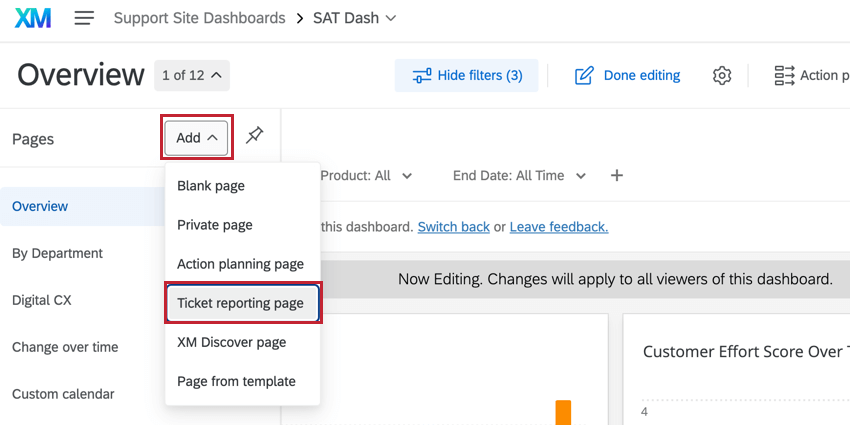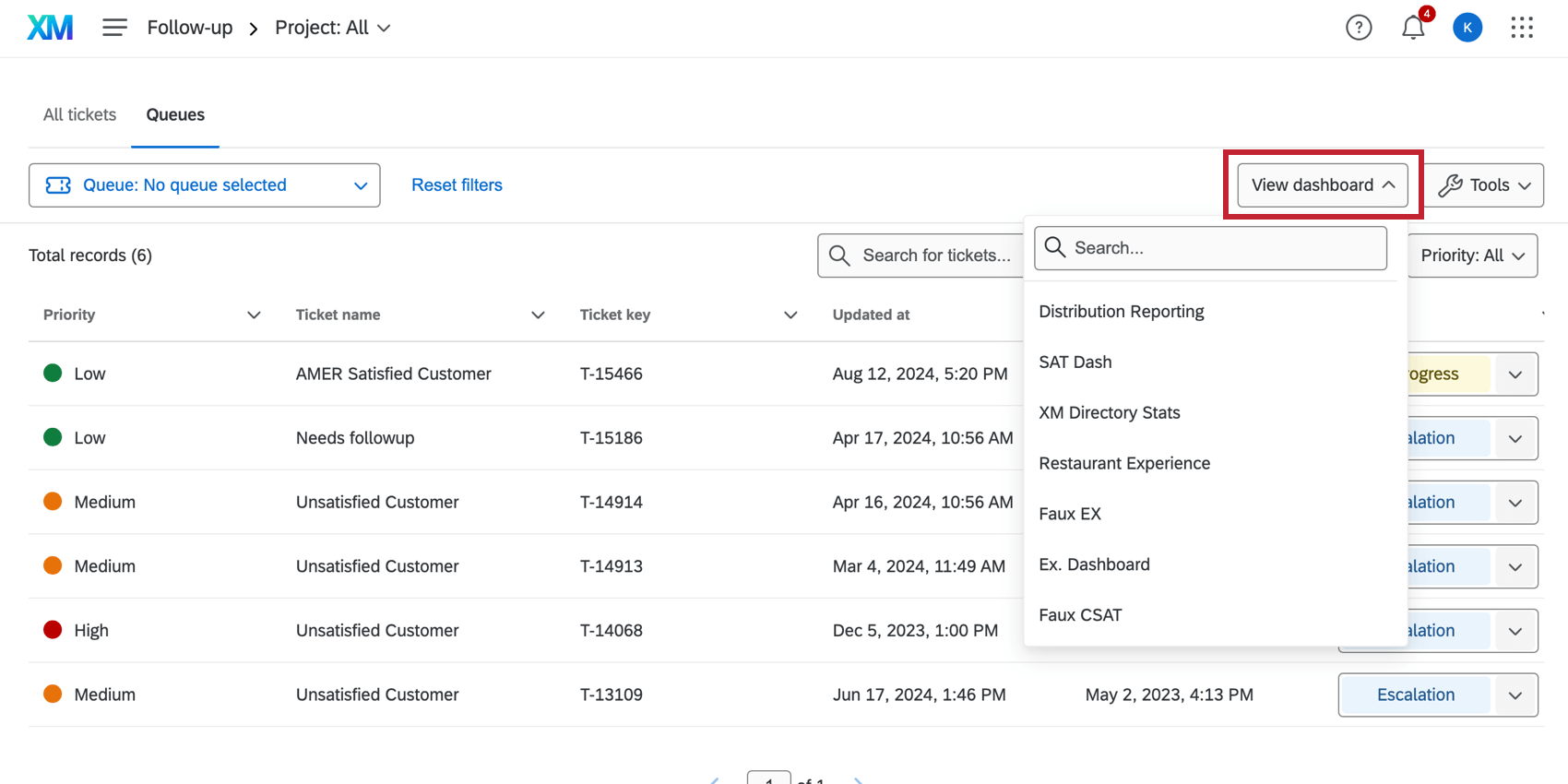Création de tickets (CX)
Création de Tickets
Dans une page de rapports sur les tickets, vous pouvez créer des visualisations basées sur tous les tickets que vous avez créés, tout comme vous pouvez le faire pour les données d’enquête. Si vous n’êtes pas familier avec la création de tickets, consultez notre page d’aide sur les Tickets Tâche pour apprendre les bases de la création de votre système de tickets pour la boucle locale.
Création de tickets
Avant de pouvoir établir des rapports sur vos tickets, vous devez connecter les données de vos tickets à votre tableau de bord. Voir Jeux de données de rapports de tickets pour un guide sur la création de jeux de données de tickets, le mappage des données de tickets, la définition de restrictions de données, et plus encore.
Création de Tickets de Rapports de Tickets
Vous ne pouvez pas rendre compte de vos tickets sur une page normale du tableau de bord – vous devez créer une page spéciale uniquement pour la création de tickets.
Cliquez sur Ajouter dans le menu Pages et sélectionnez la page de création de tickets.
Ajout et modification de Widgets sur une page de création de tickets
Les rapports sur les tickets dans les tableaux de bord CX fonctionnent de la même manière que les rapports sur les données d’enquête. Les widgets sont ajoutés et modifiés de la même manière que dans les tableaux de bord CX. Toutefois, les champs disponibles dans les widgets seront basés sur les champs de la création de tickets plutôt que sur les données de l’enquête.
Pour plus d’informations sur la personnalisation des widgets, consultez la page d’aide sur la création de wid gets (CX).
Champs de métadonnées disponibles
Vous trouverez ci-dessous une liste de tous les champs de métadonnées des tickets, avec une brève description et leur type de champ par défaut. Pour en savoir plus sur les types de champs de données des tickets.
- Clé: L’identifiant unique attribué automatiquement au ticket (par exemple T-52). La technologie de l’information est mappée en tant que valeur de texte.
- Nom: Le nom du flux de travail à partir duquel le ticket a été déclenché. Le nom est défini dans l’onglet Flux DE TRAVAIL d’une enquête spécifique. La technologie de l’information est mappée en tant que valeur de texte.
- Priorité: Les trois valeurs possibles pour la priorité sont : faible, moyenne et élevée. La valeur par défaut d’un ticket est définie dans l’onglet Flux DE TRAVAIL et peut être modifiée par le propriétaire du ticket. La technologie de l’information est présentée sous la forme d’un ensemble de textes.
- Statut: Les valeurs par défaut de l’état sont : ouvert, en cours et fermé. Cependant, un Administrateur de l’Organisation peut définir des statuts de tickets personnalisés sur sa page de Suivi. La technologie de l’information est présentée sous la forme d’un ensemble de textes.
Astuce : Avec un peu de configuration supplémentaire, il est possible de faire un rapport sur le temps passé entre les statuts du ticket. Pour en savoir plus, consultez la page Délai entre les créations de tickets.
- Nom du propriétaire: Le nom du propriétaire est le prénom et le nom de famille figurant sur le compte du propriétaire du ticket. La technologie de l’information est mappée en tant que valeur de texte.
- Nom du rôle: Si vous affectez un ticket à un rôle depuis l’onglet Flux DE TRAVAIL, ce champ affichera le nom de ce rôle. Il s’agit du même nom que celui de l’équipe de tickets attribuée à ce rôle. Dans le cas contraire, la technologie de l’information indiquera “NULL” La technologie de l’information est mappée en tant que valeur de texte.
- Créé le: La date de création du ticket. La technologie de l’information est mappée en tant que champ de date.
- Mis à jour le: La date la plus récente à laquelle une modification a été apportée au ticket. Il s’agit d’un champ de date.
- Première mise à jour le: Date à laquelle le ticket a été modifié pour la première fois, de quelque manière que ce soit. Il s’agit d’un champ de date.
- Fermé le: L’heure à laquelle le statut du ticket est passé à “Fermé” Il s’agit d’un champ de date.
- ID de la source du ticket : L’ID de l’Enquête dans laquelle se trouve le flux de travail à partir duquel le ticket a été créé. Il s’agit d’une valeur textuelle.
- Type de source du ticket: La façon dont le ticket a été créé. À l’heure actuelle, la seule disponibilité de la source est l'”Enquête” Cette valeur est enregistrée sous forme de texte.
- Cause première: Les causes profondes peuvent être définies dans un flux de travail, puis sélectionnées par un propriétaire de ticket. Il s’agit d’une valeur textuelle.
- Délai de résolution: Technologie de l’information (en minutes) entre la création du ticket et le changement de son statut en ” Fermé ” Il s’agit d’une valeur textuelle, mais qui peut également être numérique.
- Lien: URL vers un ticket spécifique. Il s’agit d’une valeur textuelle.
- Création de tickets: Tous les champs de données de tickets que vous avez créés peuvent également être mappés dans le jeu de données de création de tickets. Ils seront repris sous la forme d’un champ de texte ou de valeur de texte, en fonction du type de question ou des Données intégrées à partir desquelles ils ont été mappés.
Astuce : Pour que les champs de date soient pris en compte dans les pages de création de tickets, ils doivent être au format ISO (AAAA-MM-JJ).
- Tickets: Tous les champs de notes de ticket que vous avez ajoutés sur votre flux de travail de ticket dans la section Détails de Suivi peuvent être mappés dans le jeu de données de rapports de ticket. Ils seront repris sous la forme d’un champ de type Texte ou Valeur de texte, en fonction du type de question sur lequel la note est construite.
- Activité: Toutes les modifications qui ont été apportées au ticket. Chaque activité contient des changements d’état, des changements d’attributaire, des commentaires, etc. dans l’ordre chronologique, le tout séparé par le délimiteur ( | ).
- Commentaires: Tout commentaire ajouté au ticket, séparé par le délimiteur ( | ). Il s’agit d’un champ de type texte ouvert par défaut, mais il peut être remplacé par un champ de type valeur texte.
Exemples de Widgets
Vous trouverez ci-dessous quelques exemples de widgets qui vous aideront à comprendre comment cette fonction peut être utilisée :
- Un widget à barre verticale qui montre les priorités des tickets qui sont fermés, en cours de progression et ouverts. (Widget à barre verticale avec Metric : Count, X-Axis Dimension: Statut, Série de données : Priorité, Options d’affichage : Afficher les valeurs des données, Graphique en pile)
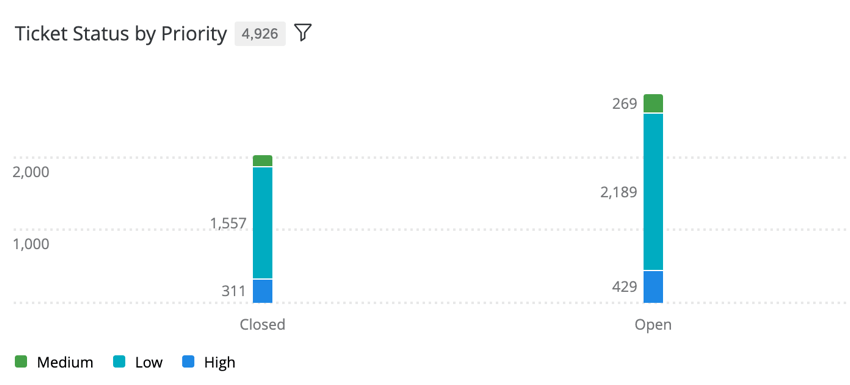
- Un widget linéaire du temps de résolution moyen regroupé par mois.
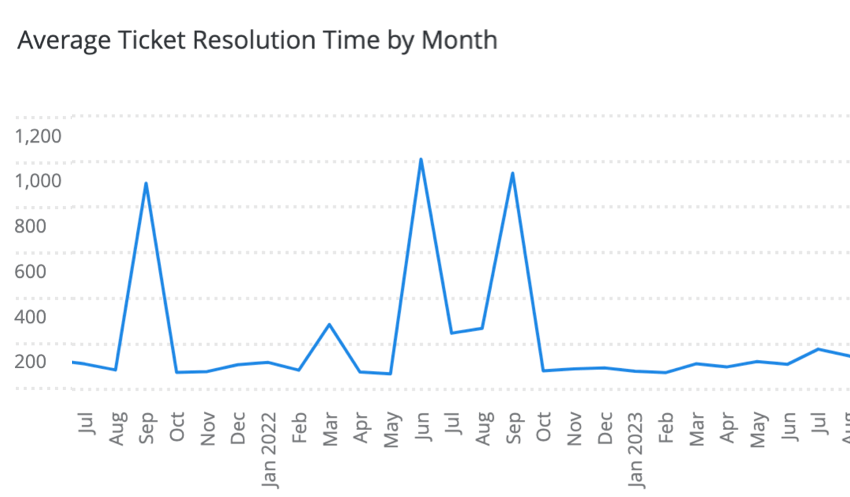
- Tableau d’enregistrement dont les colonnes comprennent les champs Priorité, Délai de résolution et Première mise à jour le, ainsi que les données du ticket.
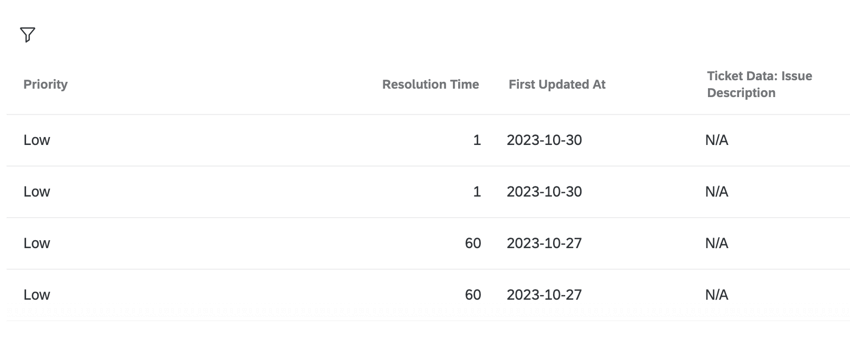
Restrictions de données de ticket
Par défaut, tous les utilisateurs et rôles ont accès à toutes les données de création de tickets. Toutefois, vous pouvez créer des restrictions de données de ticket pour limiter l’accès à ces données. Pour plus de détails, voir la section Restrictions relatives aux données de tickets.
Navigation entre les tickets et les tableaux de bord
Lors de la modification ou de l’utilisation de votre tableau de bord, il peut arriver que vous ayez besoin de naviguer rapidement entre le tableau de bord et vos tickets.
Pour accéder à vos tickets, cliquez sur le menu de navigation en haut à gauche et sélectionnez Tickets.
Lorsque vous êtes sur la page de votre ticket, vous pouvez revenir à un tableau de bord CX en cliquant sur le menu déroulant Afficher le tableau de bord en haut à droite et en choisissant le tableau de bord par son nom.